Jak odszumiać pliki wideo na cztery świetne sposoby na komputerze stacjonarnym i urządzeniu mobilnym
Istnieje kilka powodów, dla których masz ziarniste i pełne szumów filmy, a jednym z nich jest słaba lampa fotograficzna. Inne czynniki, takie jak czujnik ogrzewania, powiększenie, kompresja i zakłócenia sygnału zewnętrznego, również powodują szumy wideo. Czynniki te są czasami nieuniknione, co oznacza, że czy nam się to podoba, czy nie, i tak będziemy ich doświadczać, nawet jak fajny jest nasz aparat. Na szczęście nie jest to już duży problem, ponieważ mamy te niezawodne, innowacyjne funkcje edycji, które to umożliwiają odszumiać filmy. Ten artykuł nauczy Cię różnych świetnych wskazówek dotyczących poprawiania ziarnistego materiału. Dlatego kontynuujmy czytanie poniższych treści, aby zdobyć dzisiejszą niezbędną wiedzę.

Odkryj w tym najlepsze zestawy narzędzi do edycji wideo Konwerter wideo Ultimate. Ma najszybszy i najbardziej zaufany sposób naprawiania hałaśliwych filmów. To najlepsze oprogramowanie do usuwania szumów wideo wykorzystuje wzmacniacz wideo oparty na sztucznej inteligencji, który działa po prostu zaznaczając aplikację. Zgodnie z tym, nie pomylisz się, korzystając z jego potężnego ulepszenia, ponieważ szczegółowo ulepsza twoje filmy. Skrupulatnie usuwa brud z wideo i oczyszcza go z ziarna i szumu. Ponadto, w ramach swojej skrupulatnej pracy, jego funkcje obejmują zwiększanie rozdzielczości, zmniejszanie drgań oraz optymalizację jasności i kontrastu materiału filmowego.
Co więcej, może jednocześnie ulepszać masowe pliki wideo, po prostu przesyłając wszystkie filmy, które chcesz wyczyścić. Umożliwi to zastosowanie zmian do wszystkich plików wideo, które zrobiłeś w jednym pliku. Dlatego zanim zobaczysz, jak usunąć ziarno z filmu za pomocą tego najlepszego narzędzia, poświęć trochę czasu na przejrzenie jego głównych funkcji poniżej.
Jak czyścić masowe filmy w Video Converter Ultimate
Zainstaluj niesamowity edytor wideo swobodnie i uruchom go później. Następnie pod Przetwornik prześlij filmy zbiorczo, klikając przycisk Dodaj pliki albo Plus icon.
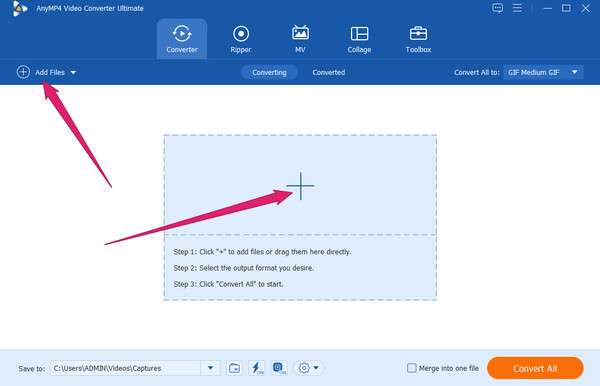
Po załadowaniu filmów kliknij przycisk Malowanie ikona pod plikiem. Pojawi się nowe okno, w którym należy zaznaczyć Usuń zakłócenia wideo opcja. Dodatkowo możesz również zastosować inne potrzebne ulepszenia, przełączając również ich pola.
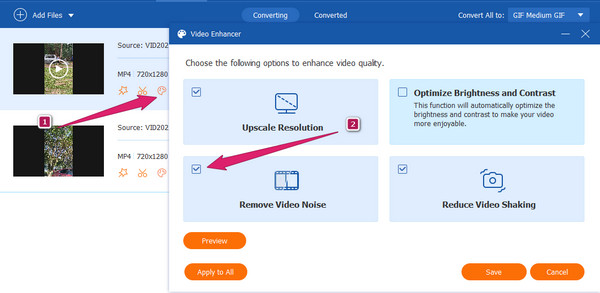
Po tym możesz uderzyć Podgląd , aby sprawdzić odszumione wideo z ulepszeniem. Jeśli uważasz, że wszystko jest w porządku, kliknij Stosuje się do wszystkich patka. W ten sposób wszystkie przesłane pliki wideo mogą mieć to samo ulepszenie, którego używasz, i kliknij przycisk Zapisz przycisk po.
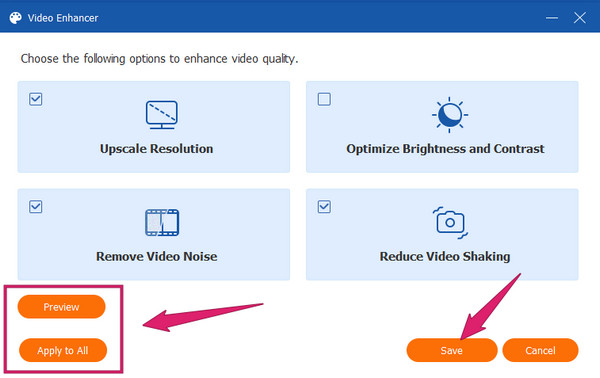
Możesz teraz uderzyć konwertować przycisk, aby zastosować zmiany. Ale upewnij się, że przed konwersją musisz sprawdzić format wyjściowy, aby zobaczyć, czy jest to format, który chcesz. W przeciwnym razie kliknij go i wybierz jeden.
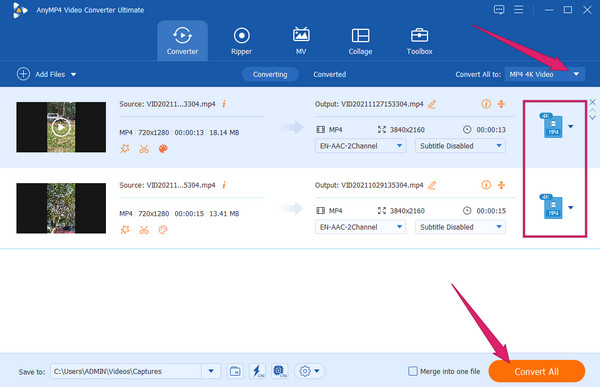
Następny na liście jest ten Premiere Pro. Jest to kolejne znane oprogramowanie do edycji wideo, które jest wyposażone w filtr redukcji szumów. Ten filtr pozwoli Ci oczyścić filmy i wyeliminować ich ziarnistość i szumy. Filtr redukcji szumów jest znany ze swojej nazwy jako Mediana, którą można znaleźć w menu efektów oprogramowania. Dlatego jeśli chcesz zapoznać się z procedurami tego narzędzia wideo Adobe Premiere denoiser, wykonaj poniższe czynności.
Jak wyczyścić głośny film za pomocą Premiere Pro
Otwórz Premiere Pro i zacznij od utworzenia nowego projektu i przesłania wideo, które chcesz wyczyścić.
Po zakończeniu przejdź do Dodawanie efektów menu i kliknij Efekty wideo opcja. W ramach wspomnianej opcji naciśnij Hałas i ziarno menu i poszukaj Mediana wybór.
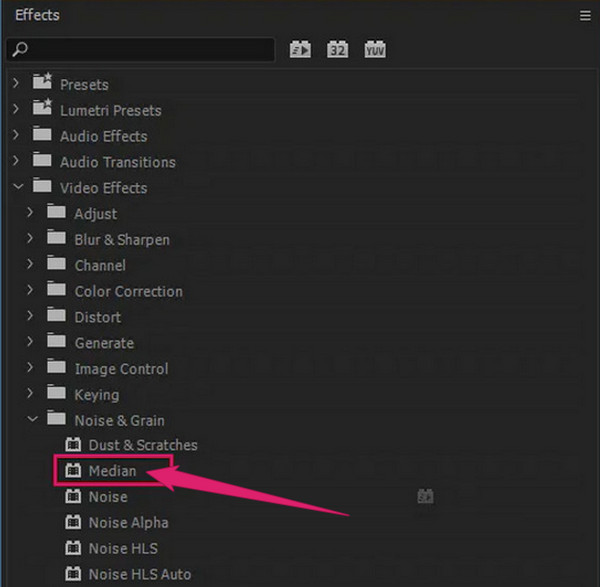
Przeanalizuj Dodawanie efektów Sekcja kontrolna ds Mediana po kliknięciu Upuścić menu. Następnie wyreguluj Promień ustawienia aż do uzyskania pożądanego rezultatu. Następnie możesz teraz przystąpić do zapisywania i eksportowania edytowanego wideo.
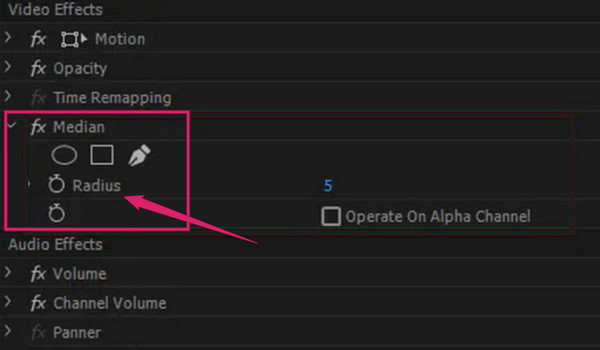
Mamy również ten oczekiwany denoiser wideo Topaz. Topaz DeNoise AI to edytor wideo oferujący wiele samodzielnych wersji i narzędzi wtyczek Topaz Labs. Jak sama nazwa wskazuje, jest to narzędzie zintegrowane z algorytmem sztucznej inteligencji. Oprócz usuwania szumów, to narzędzie umożliwia zwiększenie ostrości i przywrócenie szczegółów wideo. Ogólnie rzecz biorąc, Topaz DeNoise AI jest jednym z najlepszych. Jednak ograniczenia jego bezpłatnej wersji próbnej mogą sprawić, że zobaczysz jego wielkość. Z drugiej strony poniżej przedstawiono kroki, które możesz wykonać, jeśli chcesz skorzystać z tego narzędzia.
Jak wyczyścić zaszumione wideo za pomocą Topaz DeNoise AI
Uruchom najlepszy darmowy denoiser wideo na swoim urządzeniu. Następnie prześlij wideo, przeciągając je z folderu lokalnego i upuszczając w interfejsie.
Po załadowaniu wideo narzędzie automatycznie wygeneruje wideo i zapewni podstawowe ustawienia, po których możesz nawigować.
Poprawić Usuń hałas sekcję, aż osiągniesz żądane ustawienie. Następnie kliknij Zapisz jako kartę, aby kontynuować eksportowanie pliku.
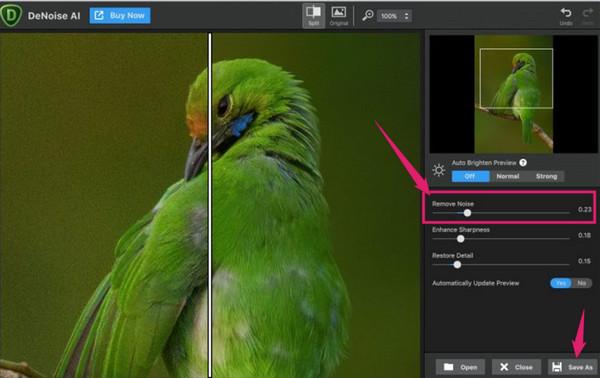
Obecnie dostępnych jest wiele aplikacji do edycji wideo, ale ta VivaVideo jest tą, której możesz użyć, jeśli szukasz aplikacji do usuwania szumów wideo. Możesz kupić tę aplikację na iPhone'a i Androida, z tą samą funkcjonalnością i funkcjami. Ponadto pozwala cieszyć się innymi narzędziami oprócz usuwania szumów, takimi jak usuwanie tła, zmiana rozmiaru ekranu, funkcje edycji wielościeżkowej i wiele innych, o których warto wspomnieć. W międzyczasie, patrząc na poniższe kroki, przejdźmy do jego natychmiastowego denoisera wideo.
Zainstaluj VivaVideo na swoim urządzeniu mobilnym i uruchom je. Następnie dotknij NOWY PROJEKT aby przesłać film.
Po przesłaniu filmu stuknij Edytuj ikona poniżej. Następnie przesuwaj w lewo, aż zobaczysz ikonę Redukcja szumów opcja. Stuknij opcję i przesuń panel w prawo, aby ją włączyć.
Następnie możesz już dotknąć EKSPORT przycisk, aby zapisać film.
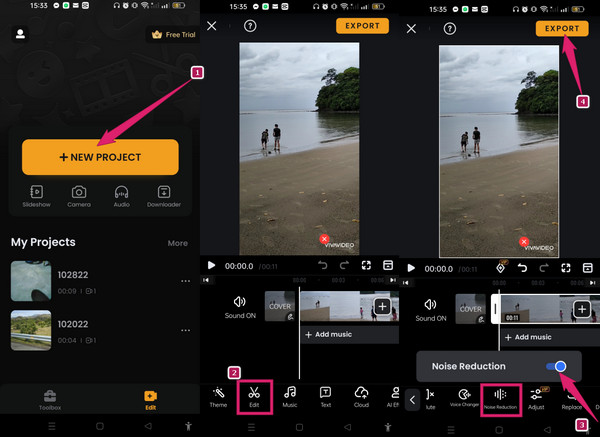
Dalsze czytanie:
Jak szybko wyostrzyć filmy: najlepsze wytyczne dotyczące wykonania
Jak poprawić jakość wideo GoPro: najlepsze rozwiązanie z poradami
Czy mogę odszumiać filmy bez aplikacji na Androida?
Nie. Będziesz potrzebować aplikacji innej firmy, jeśli chcesz oczyścić swój film z szumów. Większość telefonów z systemem Android nie ma wbudowanego narzędzia do usuwania szumów.
Czy mogę uniknąć ziarnistych filmów?
Tak. Aby uniknąć ziarnistości filmów, musisz ustawić aparat w najlepszych ustawieniach. Użyj niskiej czułości ISO, aby uzyskać dobre zdjęcia.
Czy odszumianie zwiększa rozmiar pliku wideo?
Nie. Odszumienie ziarnistego wideo pozwoli w rzeczywistości zaoszczędzić do 50% rozmiaru pliku. Oznacza to, że może zmniejszyć rozmiar pliku.
Wiesz jak odszumij swój film na komputerze stacjonarnym i telefonie komórkowym. Ten artykuł jest wystarczająco hojny, aby zapewnić trzy rozwiązania, z których możesz korzystać na komputerze stacjonarnym i jedno na telefon komórkowy. Dlatego jeśli nie możesz się zdecydować, który najbardziej Ci odpowiada, na przykład tak, zawsze wybieraj ten najwyższy, Konwerter wideo Ultimate.
Więcej Reading
Jak poprawić jakość wideo w programie Windows Movie Maker
Poznaj wydajne rozwiązanie poprawiające jakość wideo w programie Windows Movie Maker. Stuknij w ten artykuł i zapoznaj się ze szczegółową prezentacją krok po kroku.
Kroki, jak poprawić jakość wideo w Premiere Pro
Oprócz odpowiedzi na pytanie, jak eksportować wysokiej jakości wideo w Premiere Pro, ważne są również wskazówki dotyczące poprawy jakości. Przyjdź i zobacz tutaj.
Top 5 niesamowitych konwerterów 5K na 8K dla systemów Windows i Mac
Rzuć okiem na pięć niesamowitych konwerterów wideo, które zapewniają dodatkową doskonałość w konwersji 5K na 8K. Dowiedz się, które to są, klikając ten post.
Jak poprawić jakość wideo Zoom w wyjątkowy sposób
Jak poprawić jakość wideo na Zoomie? Ten artykuł nauczy Cię wyjątkowych sposobów ulepszania filmów Zoom, jeśli szukasz świetnych sposobów.
Ulepsz wideo